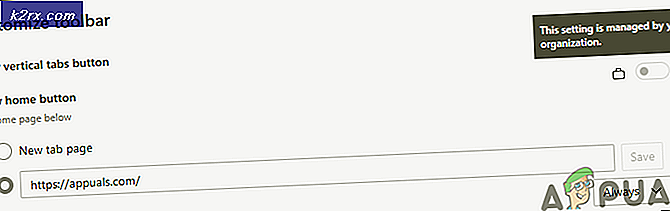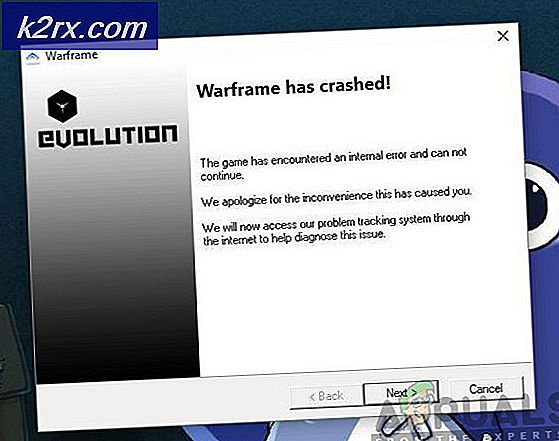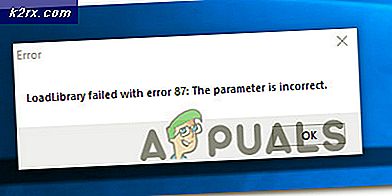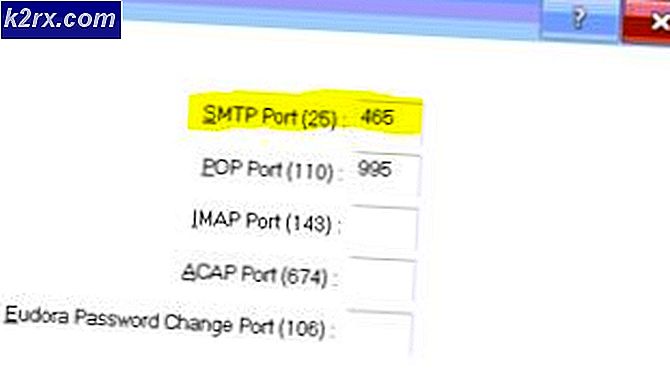IE 'Internet Explorer'da RSS Feed'i Kullanma Adımları
RSS Feeds, tercih ettiğiniz sitelerden en son haberleri almanın harika bir yoludur. Belli ki birçok insan, feed'lerinde en son güncellemeleri almayı tercih ediyor. Bu nedenle, işleri taze tutmak için özet akışlarını otomatik olarak yenileme seçeneğiniz vardır. Bazı durumlarda, RSS Beslemesi otomatik olarak yenilenmeyebilir. Bir hata olmayacak. Sadece yenileme süresinden sonra yenilenmez. Örneğin, 15 dakikalık otomatik yenileme süresini ayarladıysanız, feed 15 dakika sonra yenilenmelidir. Ancak, bu durumda RSS Beslemesi yenilenmez. Manuel olarak yaparsanız feed yenilenir. Ayrıca, bu sorunun yalnızca Internet Explorer kullanıcılarına dayandığını unutmayın.
Bu soruna neden olabilecek birden çok şey olabilir. Görev zamanlayıcısıyla ilgili bir sorun olabilir veya görev (besleme) bozulmuş olabilir. Sorun ayrıca besleme senkronizasyonu ile ilgili bir sorundan da kaynaklanabilir. Son olarak, besleme veritabanıyla ilgili bir sorun da bunun arkasında bir neden olabilir. Dolayısıyla, bu sorunun ardındaki gerçek suçluyu onaylamak için kontrol edilmesi gereken birkaç şey var. Yani, yöntem 1 ile başlayın ve sorun çözülene kadar devam edin. Soruna neden olan nedene bağlı olarak farklı yöntemler çalışacaktır.
Internet Explorer'ın ayarlarını sıfırlamak da birkaç kullanıcı için çalıştı. Internet Explorer'ı sıfırlamak için adımlar
- Windows tuşunu basılı tutun ve R tuşuna basın.
- Inetcpl yazın. cpl ve Enter'a bas
- Gelişmiş sekmesini tıklayın
- Sıfırla'yı tıklatın Bu, Internet Explorer'ın Ayarlar bölümünü sıfırla bölümünde olmalıdır.
- Onaylamak için tekrar Sıfırla'yı tıklayın.
- Tamam'a tıklayın ve pencereleri kapatın
- Yeniden Başlatma
Şimdi yayınların güncellenip güncellenmediğini kontrol edin.
Yöntem 1: Besleme Senkronizasyon Sorunu Denetle
Bu sorun, feed ile bir senkronizasyon sorunu nedeniyle olabilir. Bu tür sorunlar, feed'de bir sorun olduğunda veya feed bozulduğunda ortaya çıkabilir. Bu nedenle, feed senkronizasyonunda bir sorun olup olmadığını kontrol etmek için aşağıdaki adımları izleyin. Sorunu bulduğumuzda, senkronizasyon sorununu çözmek için gereken adımları vereceğiz.
- Windows tuşuna bir kez basın
- Windows Arama çubuğuna komut istemi yazın
- Arama sonuçlarından komut istemini sağ tıklayın ve Yönetici olarak çalıştır'ı seçin.
- Tip şemalar / sorgu | findstr / i user_feed ve Enter'a basın
Şimdi sonuçlarda bir hata olup olmadığını kontrol edin. Görebileceğiniz hatalar aşağıda verilmiştir.
HATA: Görev resmi bozuk veya değiştirilmiş.
HATA: Görev yüklenemiyor: User_Feed_Synchronization- {.
Bir hata görürseniz, o zaman göreviniz bozuk demektir. Aşağıda verilen komutları yazarak bu sorunu kolayca düzeltebilirsiniz.
- Hala komut isteminde olduğunuzdan emin olun. Herhangi bir nedenle, komut istemini kapatmışsanız, komut istemini yönetici ayrıcalıklarıyla açmak için yukarıda verilen adımları izleyin.
- Msfeedssync'yi devre dışı bırakın ve Enter'a basın
- Msfeedssync yazın ve Enter'a basın
Bir kez bittiğinde, gitmek için iyi olmalısın. Feed senkronizasyonu sorununuz şu an çözülmelidir.
Yöntem 2: Bozuk RSS Besleme Veritabanını Düzeltme
Yöntem 1 sizin için işe yaramadıysa, sorun, besleme veritabanında olabilir. Bazen veritabanı bozulabilir. Şeyler ve dosyalar bozuk olması için oldukça normaldir, bu yüzden yaptığınız bir şeyle doğrudan ilgili olmayabilir.
Bu yüzden, RSS Feed Veri Tabanı'nın bozulmasını düzeltmek için aşağıdaki adımları izleyin.
- Yapmanız gereken ilk şey, tüm yayınları Internet Explorer'dan dışa aktarmaktır. Yani, Internet Explorer'ı açın
- Bir kez Alt tuşuna basın
- Dosya'yı tıklayın ve İçe Aktar ve dışa aktar'ı seçin.
- Bir dosyaya ver'i seçin ve İleri'ye tıklayın.
- Feeds seçeneğini işaretleyin ve İleri'ye tıklayın.
- Gözat'a tıklayın ve dosyayı dışa aktarmak istediğiniz yere gidin. Bunları birkaç adımdan sonra kullanmak zorunda kalacağımızdan, tekrar kolayca erişebileceğiniz Masaüstü gibi bir yere aktarabilirsiniz.
- İşiniz bittiğinde Kaydet'i ve ardından Ver'i tıklayın.
Artık yayını dışa aktardığınıza göre, veritabanını silme vakti geldi.
Aşağıda verilen adımları izlemeden önce, gizli klasörlerinizin gezginde gösterildiğinden emin olun. Klasörün bir kısmı gizlenmişse aşağıdaki adımları takip edemeyebilirsiniz. Yani, gizli klasörleri göstermek için şu adımları izleyin
- Windows tuşunu basılı tutun ve E tuşuna basın.
- Windows 10 ve 8, 8.1
- Windows Gezgini'ndeyken Görünüm'ü tıklayın.
- Göster / Gizle bölümünde Gizli öğeler seçeneğini işaretleyin
- Windows Vista, XP, 7
- ALT tuşuna basın (bunu Windows XP için atlayın)
- Araçlar'a tıklayın
- Klasör Seçeneklerini Seç
- Görünüm sekmesini tıklayın
- Gizli dosyaları ve klasörleri göster seçeneğini belirleyin (Gelişmiş Ayarlar bölümünde). Ek uyarıları onayla
- Uygula'ya tıklayın ve Tamam'ı seçin
Bittiğinde, aşağıdaki adımları izleyin
- Internet Explorer'ın kapalı olduğundan emin olun.
- Windows tuşunu basılı tutun ve E tuşuna basın.
- Üstte bulunan adres çubuğuna C: \ Kullanıcılar \ Kullanıcı adınız \ AppData \ Local \ Microsoft \ Feeds yazın ve Enter tuşuna basın. Not: Kullanıcı adınızı gerçek kullanıcı adınızla değiştirin. Ayrıca sadece C sürücüsüne gidip bu konuma gidebilirsiniz -> Kullanıcılar'a çift tıklayın -> kullanıcı adınızdaki klasörü çift tıklayın -> AppData'ya çift tıklayın -> çift tıklayın Yerel -> Microsoft'a çift tıklayın -> Beslemeler'e çift tıklayın. Not: Windows XP'de, yayınların konumu % userprofile% \ Local Settings \ Application Data \ Microsoft \ Feeds olacaktır . Windows Vista'da, yayınlar klasörü % LOCALAPPDATA% \ Microsoft \ Feeds olacaktır . Bu adresleri adres çubuğuna yapıştırmanız yeterlidir.
- Şimdi Feeds klasöründe olmalısınız. Bu klasördeki tüm dosyaları seçmek için CTRL tuşunu basılı tutun ve A düğmesine basın. Sil tuşuna basın ve görebileceğiniz her türlü soruyu onaylayın.
Feed veritabanını silme işlemimiz bitti. Sorun veritabanında bozuk bir dosyadan kaynaklanmışsa, sorun şu an çözülmelidir. Şimdi feed'lerinizi Internet Explorer'a geri aktarmanın zamanı geldi. Aşağıda verilen adımları izleyin.
- Internet Explorer'ı aç
- Bir kez Alt tuşuna basın
- Dosya'yı tıklayın ve İçe Aktar ve dışa aktar'ı seçin.
- Bir dosyadan İçe Aktar'ı ve ardından İleri'yi tıklayın.
- Feeds seçeneğini işaretleyin ve İleri'ye tıklayın.
- Göz At'ı tıklayın ve yayın dosyasını dışa aktardığınız yere gidin. Dosyayı seçin ve Aç'ı tıklayın.
- İleri'ye tıklayın
Bittiğinde, beslemelerin şimdi çalışmalıdır.
PRO TIP: Sorun bilgisayarınız veya dizüstü bilgisayar / dizüstü bilgisayar ile yapılmışsa, depoları tarayabilen ve bozuk ve eksik dosyaları değiştirebilen Reimage Plus Yazılımı'nı kullanmayı denemeniz gerekir. Bu, çoğu durumda, sorunun sistem bozulmasından kaynaklandığı yerlerde çalışır. Reimage Plus'ı tıklayarak buraya tıklayarak indirebilirsiniz.